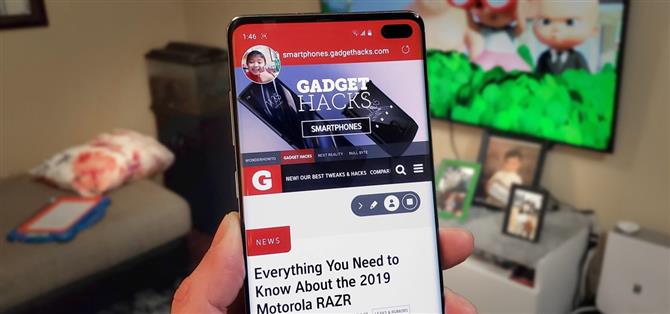Eine der unauffälligeren Funktionen des Note 10 war die einfache systemweite Aufzeichnung Ihres Bildschirms. Zum Glück wird dieses lang erwartete Feature dank One UI 2 seinen Weg zu beliebten Galaxy-Geräten wie dem S10 und Note 9 finden.
In der Vergangenheit war die Bildschirmaufnahme auf Ihrem Galaxy ohne die Hilfe einer Drittanbieter-App mit einem ziemlich komplizierten Prozess verbunden, bei dem externe Dienste wie WhatsApp zur Game Launcher-App hinzugefügt wurden. Selbst dann war diese Funktion auf nicht native Apps beschränkt, sodass vorinstallierte Apps wie Google Maps, Chrome und Samsung Messages nicht auf dem Bildschirm aufgezeichnet werden konnten. Eine Benutzeroberfläche zielt darauf ab, diesen Prozess gemäß Anmerkung 10 zu rationalisieren.
- Verpassen Sie nicht: Aktivieren Sie mit One UI 2 die neuen Gesten von Android 10 auf Ihrem Samsung
Genau wie Note 10 verfügen auch Galaxy-Geräte, auf denen das One UI 2-Update ausgeführt wird, über eine Kachel für die Schnelleinstellungen für die Bildschirmaufnahme, die standardmäßig auf der zweiten Seite angezeigt wird. Natürlich können Sie die Kachel „Bildschirmrekorder“ ganz einfach an einen günstigeren Ort verschieben, indem Sie auf das Dreipunktmenüsymbol klicken und „Tastenreihenfolge“ auswählen. Ziehen Sie von dort aus die Kachel einfach auf eine Stelle Ihrer Wahl und tippen Sie auf „Fertig“, um die Änderungen zu speichern.


Sobald Sie mit der Aufnahme beginnen, wird in der Statusleiste ein Videosymbol angezeigt, das Sie darüber informiert, dass eine Bildschirmaufnahme durchgeführt wird. Darüber hinaus haben Sie Zugriff auf eine Symbolleiste, mit der Sie über Ihre Aufnahme zeichnen oder mit der die Frontkamera Ihr Gesicht in Echtzeit anzeigen kann. Die Symbolleiste selbst wird im Endprodukt nicht angezeigt, wie in der folgenden GIF-Datei dargestellt.


Die Bildschirmaufzeichnungsfunktion kann durch Aufrufen der Seite Einstellungen feinabgestimmt werden. Dies kann entweder durch langes Drücken der Kachel Schnelleinstellungen oder durch Befolgen des nachstehenden Menüs erfolgen. Von dort aus können Sie auswählen, ob während der Aufnahme internes Audio aufgenommen werden soll, und die Videoqualität sowohl der Bildschirmaufnahme als auch des frontseitigen Kamera-Feeds anpassen.
Einstellungen -> Erweiterte Funktionen -> Screenshots und Bildschirmschreiber -> Bildschirmschreibereinstellungen


- Holen Sie sich Android How über Facebook, Twitter, Reddit, Pinterest oder Flipboard
- Melden Sie sich für den wöchentlichen Android-Newsletter von Android How an
- Abonniere die neuesten Videos von Android How auf YouTube
Titelbild, Screenshots und GIFs von Amboy Manalo / Android How